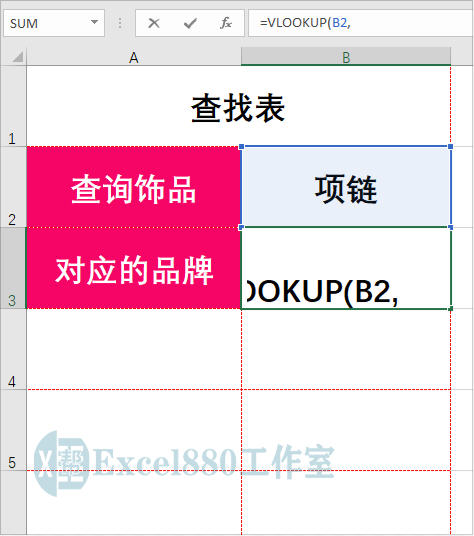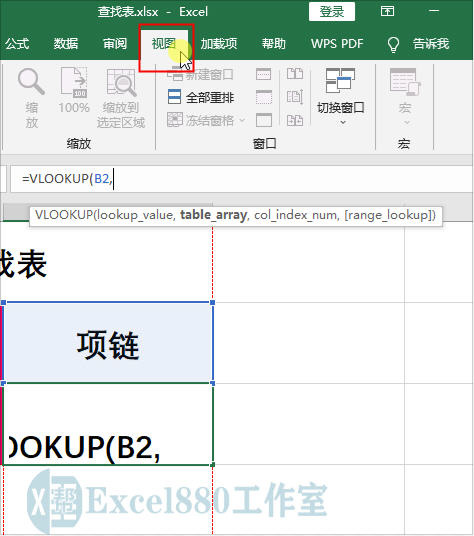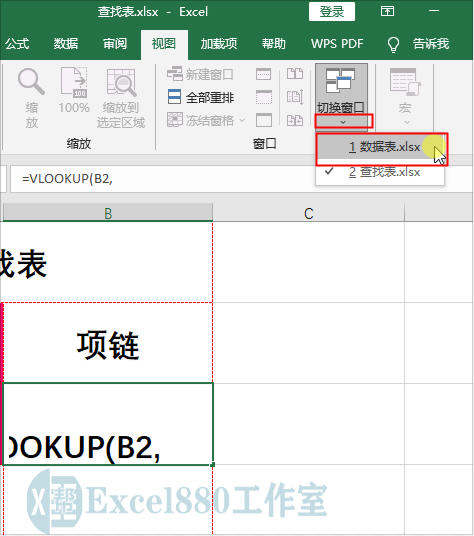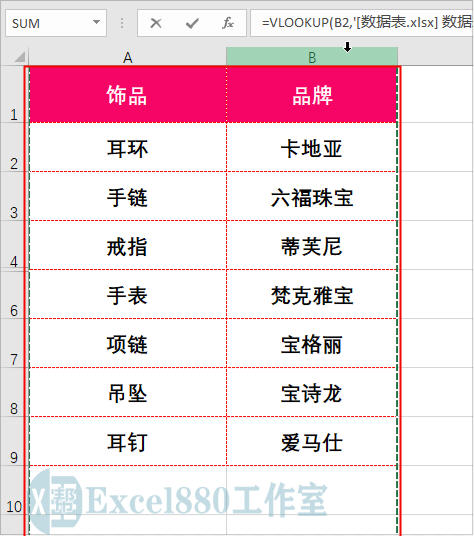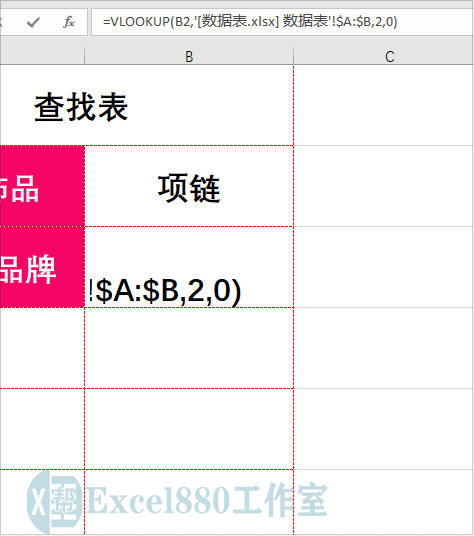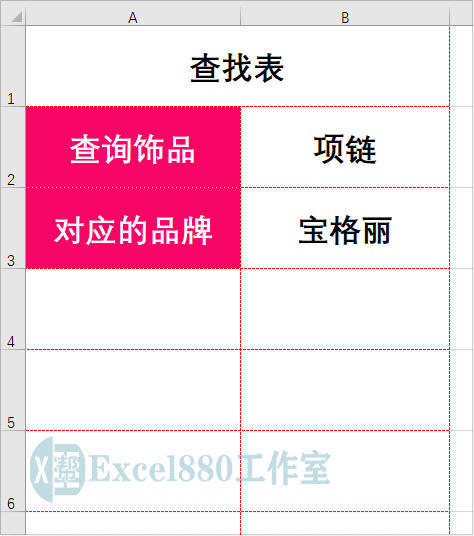课程咨询 加我微信EXCEL880B 试学网址http://v.excel880.com
如下图所示,分别打开“数据表”工作簿和“查找表”工作簿。在“数据表”工作簿中,罗列了一些购买的饰品和饰品对应的品牌;如何在“查找表”工作簿的B3单元格中跨表引用“项链”所对应的品牌?
在Excel中,VLOOKUP相当于是Excel中常用的函数了,很多时候都需要用到它,但还是有很多新手不会使用它。下面向大家介绍VLOOKUP函数公式的使用方法,通过VLOOKUP函数跨表查找并引用数据。
1、在“查找表”中,选择B3单元格,如下图所示。
2、在编辑栏中,输入公式:=VLOOKUP(B2,,如下图所示。
3、然后单击“视图”菜单,如下图所示。
4、在其功能区中单击“切换窗口”下拉按钮,在弹出的列表中选择“数据表”选项,如下图所示。
5、切换至“数据表”工作簿,如下图所示。
6、在其中选中A:B列区域数据,如下图所示。、
7、在编辑栏中的公式会自动补充选中的数据条件:=VLOOKUP(B2,'[数据表.xlsx] 数据表'!$A:$B,如下图所示。
8、执行操作后,返回“查找表”工作簿中,接着在编辑栏中输入完整的公式:=VLOOKUP(B2,'[数据表.xlsx] 数据表'!$A:$B,2,0),如下图所示。
9、按回车键确认,即可跨表查找并引用数据,效果如下图所示。
好了,今天有关在Excel中跨表查找并引用数据的方法便介绍到这,大家赶紧实际操作练习一下吧,有不懂的问题可以留言问小编呦!感谢支持Excel880工作室,还请多多转发,持续关注我们呀!